在Microsoft Word文档中添加横线可以通过多种方式实现,无论是用于强调、分隔内容还是作为设计元素,本文将详细介绍几种常用的方法,包括使用下划线功能、插入形状和利用表格等技巧。
使用下划线功能
这是最基本也是最常用的方法之一,适用于快速给文字下方添加横线。
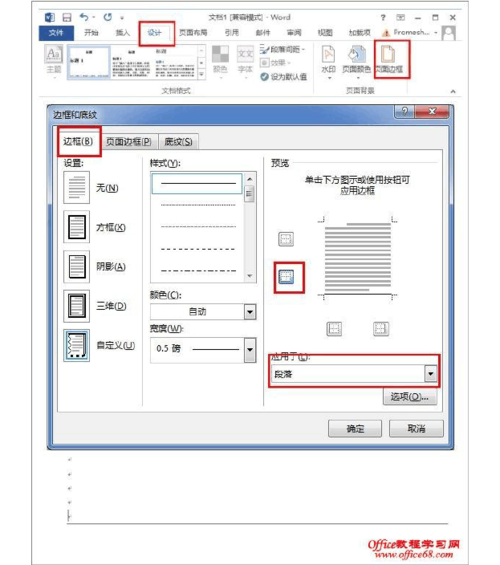
1、选中需要加横线的文本:用鼠标拖动选择你想要加横线的文字。
2、打开字体设置窗口:可以通过点击“开始”选项卡下的“字体”组右下角的小箭头,或者直接按快捷键Ctrl+D调出“字体”对话框。
3、添加下划线:在“字体”对话框中找到“下划线”选项(通常位于“效果”区域),从下拉菜单中选择你喜欢的下划线样式(如单线下划线、双线下划线等),如果需要更细致的调整,比如颜色或粗细,可以进一步探索该选项。
4、应用并关闭:完成选择后点击“确定”,所选文本就会显示为带有指定样式的下划线了。
插入水平线形状
如果想要在整个页面宽度上绘制一条直线,则可以使用Word内置的形状工具来创建。
1、进入插入模式:点击顶部菜单栏中的“插入”。
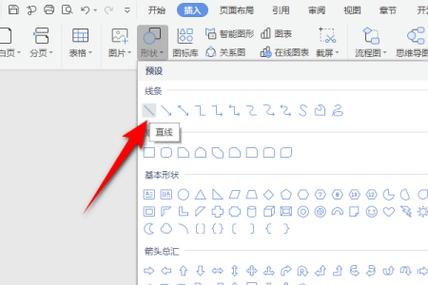
2、选择形状:从右侧出现的工具列表里找到并点击“形状”,随后会出现一个包含各种图形选项的新面板。
3、绘制直线:在这个面板中选择直线图标(通常是第一个),然后按住Shift键的同时在文档中任意位置点击并拖动鼠标以绘制一条完美水平的线条,释放鼠标后即可看到结果。
4、调整属性:右键点击刚绘制好的线条,在弹出菜单中选择“设置图片格式...”,这里你可以对线条的颜色、粗细等属性进行自定义设置。
利用表格制作复杂布局
对于需要更加灵活控制位置及样式的情况,可以考虑使用表格作为辅助手段。
1、插入表格:依然是通过点击“插入”,然后选择“表格”,根据实际需求设定行列数。
2、合并单元格:为了让表格看起来更像是单独的一个对象而非多格子组成,我们需要将相关联的几个小格合并起来,具体操作是先选定要合并的所有单元格,接着点击右键选择“合并单元格”。
3、删除边框线:为了使表格边界不可见,请再次选中整个表格,然后在上方工具栏找到“边框”按钮(可能显示为田字形图标),点击它旁边的小三角展开更多选项,最后选择“无边框”。
4、填充颜色或其他装饰:现在你可以自由地为这个“隐形”的表格填充背景色或是添加其他视觉效果了。
使用快捷键快速添加
如果你经常需要在文档中加入短横线,那么记住一些简单的键盘组合可能会很有帮助。
(三个连字符)后面跟一个空格再回车,会自动转换成一条细长的破折号。
=(等号)后面紧跟着回车键,则会生成一条贯穿整个页面宽度的直线。
介绍了几种在Word文档中添加横线的方法,每种方法都有其适用场景,请根据具体需要选择合适的方式,希望这些技巧能够让你的工作变得更加高效便捷!
FAQs
Q1: 如何在Word中快速删除已经添加的横线?
A1: 如果是指通过上述任一方法添加的横线,最简单的办法就是直接选中该横线对象(无论是文本还是图形),然后按下Delete键即可移除,如果是使用了特定格式如双线下划线的文字,则需要重新进入相应的格式设置界面取消勾选相关选项。
Q2: 能否自定义Word中默认使用的横线样式?
A2: Word允许一定程度上定制默认样式,但对于像横线这样的特定元素来说,并没有提供直接修改预设值的功能,不过,你可以通过保存含有所需样式设置的文档模板,以后每次新建文件时基于此模板创建新文档,从而达到间接改变默认外观的目的。
以上就是关于“word怎么加横线视频”的问题,朋友们可以点击主页了解更多内容,希望可以够帮助大家!
内容摘自:https://news.huochengrm.cn/zcjh/13656.html
